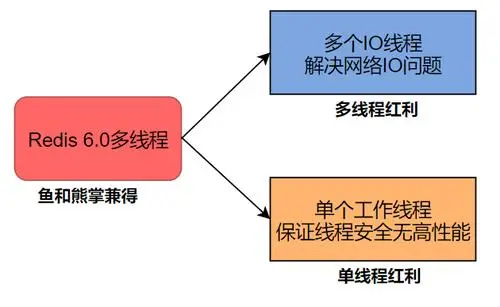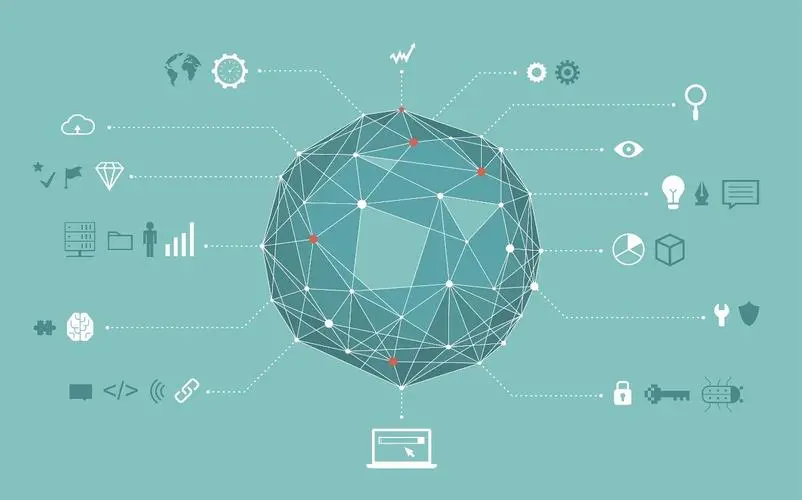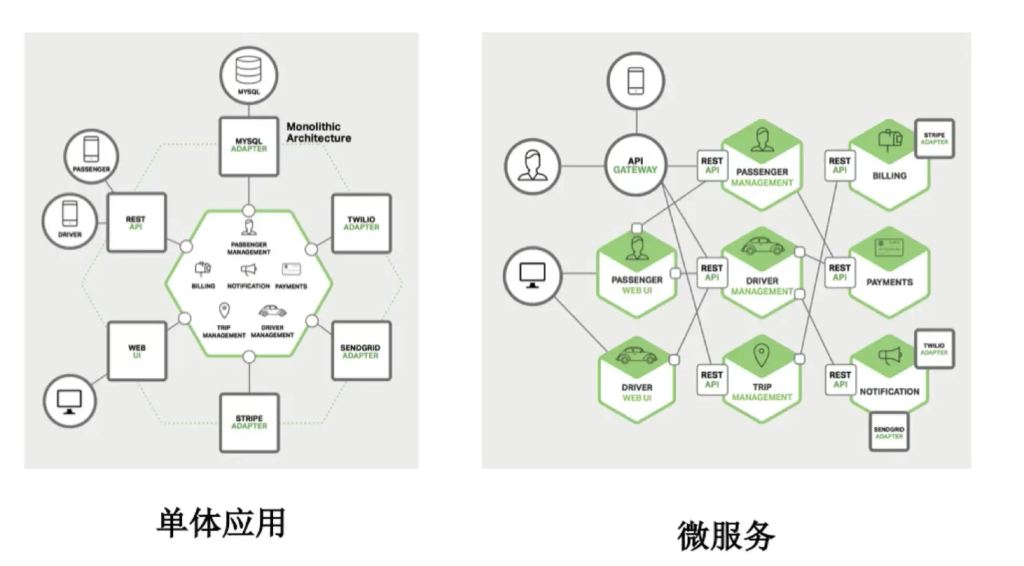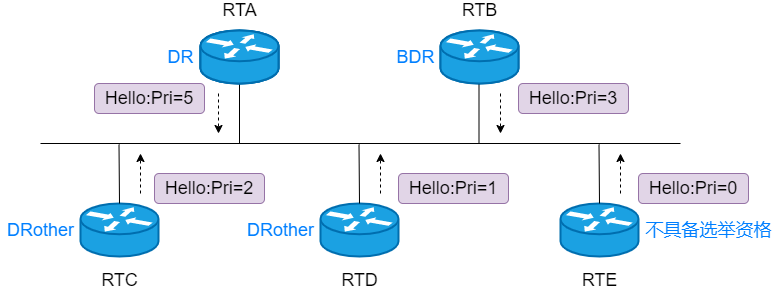使用过谷歌浏览器的用户们都知道,谷歌浏览器界面简单,搜索精准,轻松即可找到我们想要搜索的结果。但是,谷歌浏览器下载后默认的语言是英语,对于国内的用户使用起来肯定是不方便的,那我们是否可以把谷歌浏览器语言更改为中文呢?当人可以,按照下方的步骤轻松即可完成chrome语言的更改。
![谷歌浏览器怎么设置中文?(轻松几步即可完成) 图片[1]-谷歌浏览器怎么设置中文?(轻松几步即可完成)](https://www.bunian.cn/wp-content/uploads/2024/04/mark1695363140835788.png)
谷歌浏览器设置中文教程
1、打开谷歌浏览器带年纪右上角的菜单按钮,在选择齿轮样的“Settings”设置选项。
![谷歌浏览器怎么设置中文?(轻松几步即可完成) 图片[2]-谷歌浏览器怎么设置中文?(轻松几步即可完成)](https://www.bunian.cn/wp-content/uploads/2024/04/360jietu20240416154247362.jpg)
2、来到这里页面后,点击左边栏中的“Languages”语言按钮。
![谷歌浏览器怎么设置中文?(轻松几步即可完成) 图片[3]-谷歌浏览器怎么设置中文?(轻松几步即可完成)](https://www.bunian.cn/wp-content/uploads/2024/04/360jietu20240416144955679.jpg)
3、再点击“Add languages”添加语言按钮。
![谷歌浏览器怎么设置中文?(轻松几步即可完成) 图片[4]-谷歌浏览器怎么设置中文?(轻松几步即可完成)](https://www.bunian.cn/wp-content/uploads/2024/04/360jietu20240416145047383.jpg)
4、在弹出的框中输入“中文”,再勾选“中文简体”选项,点击右下角“Add”添加按钮。
![谷歌浏览器怎么设置中文?(轻松几步即可完成) 图片[5]-谷歌浏览器怎么设置中文?(轻松几步即可完成)](https://www.bunian.cn/wp-content/uploads/2024/04/360jietu20240416145107993.jpg)
5、添加成功后,点击“Chinese (Simplified)”中文简体后方的三个点。
![谷歌浏览器怎么设置中文?(轻松几步即可完成) 图片[6]-谷歌浏览器怎么设置中文?(轻松几步即可完成)](https://www.bunian.cn/wp-content/uploads/2024/04/360jietu20240416145122561.jpg)
6、选择“Move to the top”移至顶部按钮。
![谷歌浏览器怎么设置中文?(轻松几步即可完成) 图片[7]-谷歌浏览器怎么设置中文?(轻松几步即可完成)](https://www.bunian.cn/wp-content/uploads/2024/04/360jietu20240416145147462.jpg)
7、再点击中文简体后面的三个点,勾选“Display Google Chrome in this language”以这种语言显示谷歌浏览器。
![谷歌浏览器怎么设置中文?(轻松几步即可完成) 图片[8]-谷歌浏览器怎么设置中文?(轻松几步即可完成)](https://www.bunian.cn/wp-content/uploads/2024/04/360jietu20240416145218470.jpg)
8、最后点击“Relaunch”重启浏览器按钮。
![谷歌浏览器怎么设置中文?(轻松几步即可完成) 图片[9]-谷歌浏览器怎么设置中文?(轻松几步即可完成)](https://www.bunian.cn/wp-content/uploads/2024/04/360jietu20240416145236189.jpg)
9、重启浏览器后,现在谷歌浏览器的语言就更改为中文简体了。
![谷歌浏览器怎么设置中文?(轻松几步即可完成) 图片[10]-谷歌浏览器怎么设置中文?(轻松几步即可完成)](https://www.bunian.cn/wp-content/uploads/2024/04/360jietu20240416145607131.jpg)
总结:以上就是谷歌浏览器语言设置为中文的详细操作流程,非常的简单,严格按照流程一步一步操作即可成功的更改为中文,让我们在国内使用起来没有任何的语言障碍。
© 版权声明
本站文章由不念博客原创,未经允许严禁转载!
THE END